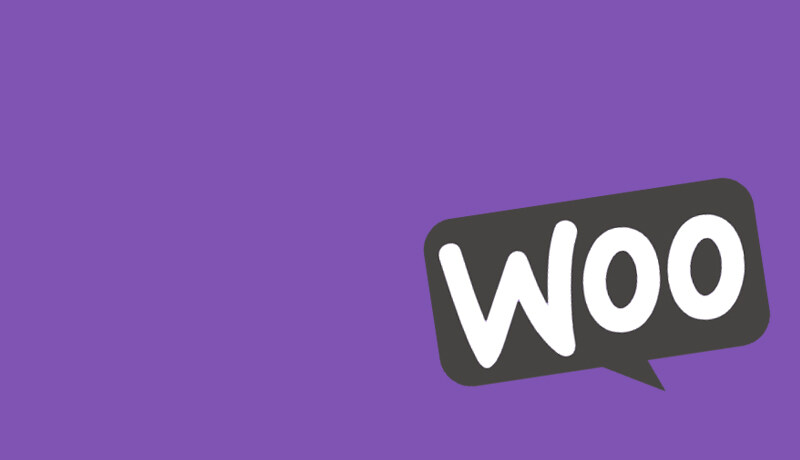WooCommerce 主题有数千种不同的选择:免费主题、高阶主题,甚至是根据规范从头开始构建的自定义 WooCommerce 主题。
通常,在商店的整个执行生涯中,都会使用不少的主题。在最初的阶段为商店提供的服务可能不能满足在未来几年的服务寻求。因此,商店所有者必须知道如何安装和删除 WooCommerce 主题。
什么是 WooCommerce 主题?
WooCommerce 主题是档案、模板和样式表的集合,它们将为站点建立外观。重新安装了 WordPress 之后,就需要安装一个主题来自定义商店的外观。
每个主题都有自己的外观、布局、功能和设计规则。自定义主题的方式也将取决于选择安装的主题。
一般来说,高阶主题 (付费购买的主题) 将提供更多的自定义功能,并且总体效能更好。另外,数以千计的免费主题也是不错的选择,这不是一个坏的起点。但是,如果想让商店获得极大的成功,商店所有者可能最终还是会选择升级到一个高阶的 WooCommerce 主题。
无论如何,在安装新的 WooCommerce 主题之前,需要注意以下几个问题:
质量检查。首先要寻找的是其他人对插件外挂的看法。无论在哪里下载或购买主题,都需要检视使用者评论,主要是寻找使用者喜欢和讨厌主题的哪些设计。需要的功能。在安装主题之前,请注意主题中自己需要的功能,如视差滚动或 WooCommerce 电子商务整合。然后根据这些要求寻找下一个主题。客户支援。大多数免费主题都由开发人员提供支援,但是还寻找一个活跃的支援论坛。高阶主题通常都有更高阶别的支援,甚至有专门的支援人员。
在切换 WooCommerce 主题之前应该要做什么
如果已经找到了一个用于定制站点的 WooCommerce 主题,但是想升级到一个新的主题,那么在切换之前需要做一些准备工作。
WordPress 确实可以很容易地切换主题,但是如果想确保该过程可以顺利进行,那么在安装新的 WooCommerce 主题之前,请先完成下面的步骤。
1. 进行商店盘点
第一件事就是盘点一下现有的商店。当切换主题时,有很多东西会转移,比如页面、文章、现有插件外挂等等。
但是,对现有主题所做的所有修改将不复存在。另外,如果一直在使用与当前主题一起出现的简码来修改商店,那么这些简码也将不再有效。
逐页浏览商店,并记下可能对主题的代码库所做的任何自定义。如果希望进行相同的更改,则需要找到在新站点实现这些更改的方法。
此外还需要注意站点上现有的效能资料。如果安装了新主题之后,商店速度有所减慢,升级主题是没有意义的。因此,在切换主题之前,请通过 Pingdom 或 GTMetrix 等工具执行现有站点。然后,安装了新的主题之后,就可以通过相同的工具执行它,看看效能是否有所提高。
2. 备份 WooCommerce 商店
定期备份站点总是个好主意。但是,更重要的是,在进行任何大规模更改 (如切换 WooCommerce 主题) 之前,必须对站点进行备份。
没有什么比失去在商店上投入的所有努力更糟糕的了,而这一切完全可以通过一个简单的备份插件外挂来避免的。备份商店的方式并不重要,重点是及时备份。
例如,通过主机定期备份商店。但是,如果没有,可以使用像 BackUpBuddy 或 Updraft
Plus 这样的 WordPress 备份插件外挂来建立完整的站点备份。
即使不需要使用备份,这也有助于防患于未然,比如必须从头开始重建和重写所有内容。
3. 开启维修模式
如果商店拥有平稳的访问流量,那么商店所有者肯定不希望商店在使用者的面前进行维护。即使切换主题是一个简单的过程,但仍需要进行各种各样的小调整和自定义,使商店恢复正常工作。
一种方法是使用 WordPress 维护插件外挂,比如 Coming Soon & Maintenance by SeedProd,或者 Under
Construction 。当访问者导航到商店时,他们将被带到维护页面,而不是正在维护中的商店。
这个插件外挂不必长时间启用,只需在切换到新主题这一时间段内确保该插件外挂处于 100% 活跃状态即可。
如果不想安装维护模式插件外挂,那么可以选择一个没有那么多流量的时间切换 WooCommerce 主题。通常,午夜段的流量比较少,但这取决于商店的具体物理位置。
4. 跟踪或分析插件外挂
如果商店与谷歌分析或谷歌商店管理员工具同步,那么要确保不切断此连线。当将商店连线到这些工具时,通常会有一个跟踪代码插入到商店中。
商店所有者可以将此代码输入主题的档案、主题的设置页,也可以使用插件外挂。如果使用前两种方法之一,则可能需要将此代码复制到档案中,并将其新增到新主题中。
如果使用插件外挂来处理这些工具之间的连线,则需要连结到站点。不过,这也需要仔细检查,直至确认无误。 更多相关内容可以参考阅读怎样判断 WordPress 插件外挂是否是正常工作。
5. 测试商店是否一切正常
安装了新的 WooCommerce 主题之后,就需要确保现有的所有插件外挂仍然可以在商店上执行。逐个检查插件外挂,确保它们不会与商店主题产生任何冲突或问题。
最后,回顾在第一步中所做的说明,并新增现有主题中不存在的功能。
在向全世界展示新商店之前,需要仔细检查商店上的每一个页面,以确保所有内容没有问题,并且执行正常。
浏览商店上的所有互动元素,如评论区、搜索功能、电子邮件订户框、社交分享按钮等,确保一切正常工作,这些步骤也会有所帮助。
如何安装 WooCommerce 主题
如果想安装一个免费的 WooCommerce 主题,那么最好的方法是通过 WordPress 仪表板中的 WooCommerce 主题目录进行安装。
为此,必须首先登入 WordPress 仪表板。如果以前没有登入过,那么需要寻找一封在商店上安装了 WordPress 之后收到的电子邮件。这封电子邮件里面包含了登入 URL 、使用者名称和密码。
登入后,通过类似以下连结访问站点:https://mysite.com/wp-admin 。输入使用者名称和密码,使用者将被带到 WordPress 仪表板,该仪表板将如下图所示:
然后在左侧找到一个名为 “外观” 的选单图示,将滑鼠悬停在此图示上,在下拉选单上点选 “主题”,然后点选蓝色的 “新增主题” 按钮:
在下一个萤幕上,可以搜索特定的主题,或者可以使用 “功能筛选” 选项来搜索使用者需要的拥有特定功能的新主题,如用于 WooCommerce 商店的 WooCommerce 主题:
在执行功能搜索之后,将检视列表,直到找到一个引起注意的主题。例如,使用者喜欢 Modern Store 主题,就将滑鼠悬停在上面,然后点选 “安装” 。
WooCommerce 主题安装程式将执行其操作,然后按钮将变成 “启用” 。如果要启用 WooCommerce 主题并使其成为商店使用的主题,请点选此按钮。
这样就完成了! 这样就可以成功地在商店上安装一个 WooCommerce 主题。
现在,假设已经从网络上的其他地方下载了一个主题。所以,使用者需要从电脑上上传主题而不是浏览主题。
此时假设计算机上有一个作为.zip 档案下载的 WooCommerce 主题。
既然已经有了一个主题,安装就变得更加容易了。导航到WordPress仪表板上的“外观>主题” 。然后点选 “新增新主题” 。
现在在之前搜索主题的同一萤幕上。但是,不会使用搜索或筛选功能,而是点选 “上传主题” 按钮。
然后,点选 “选择档案” 并在计算机上找到该主题,然后选择 “立即安装” 。 WordPress 将立即安装主题,然后如果要启用主题,请在下一萤幕上点选 “启用”:
现在已经介绍了两种不同的在商店上安装 WooCommerce 主题的方法。
如何删除 WooCommerce 主题
也许使用者非常喜欢各种主题,并安装了太多的主题在商店上。或者,不想再使用某个主题。不管出于什么原因,知道如何删除 WooCommerce 主题都是一个重要的技能。
虽然商店所有者可以通过 FTP 连线到商店来删除 WooCommerce 主题,但是最简单的方法是通过 WordPress 仪表板删除主题。这种方法可能适用于 99% 的 WooCommerce 商店所有者。
首先,登入到 WordPress 仪表板。如果不知道怎么做,请参考上面 “如何安装一个 WooCommerce 主题” 一节的开头部分。
登入到WordPress仪表板后,将导航到“外观>主题”,然后将滑鼠悬停在要删除的主题上,然后点选 “主题详细资讯”
这将显示任何相关的主题资讯。然后,在右下角点选红色的 “删除” 按钮。将弹出一个对话方块,询问是否要删除主题,然后点选 “确定” 。该主题将立即从商店中删除。
在从商店删除主题之前,请确保已经启用了一个新主题。因为删除了当前使用的主题,WordPress 会立即切换到另一个主题,商店的设计可能会因此变得一团糟。
管理 WooCommerce 主题
希望到现在为止,商店所有者对安装和删除 WordPress 仪表板中的主题有充分的信心。
WooCommerce 的优点在于轻松自定义; 商店永远不会被当前的主题所束缚。有了上面的教程,商店所有者在应该找到适合商店的完美主题之后,可以随心所欲地安装和删除主题。
不要害怕,请测试多个不同的主题,直到找到最适合商店的主题。这个商店的美妙之处在于,使用越多的主题,就越能理解 WordPress,也能更好地自定义所选择的主题。 更多的相关内容可以阅读 WooCommerce 店群虚拟主机如何构建 WooCommerce 商店。